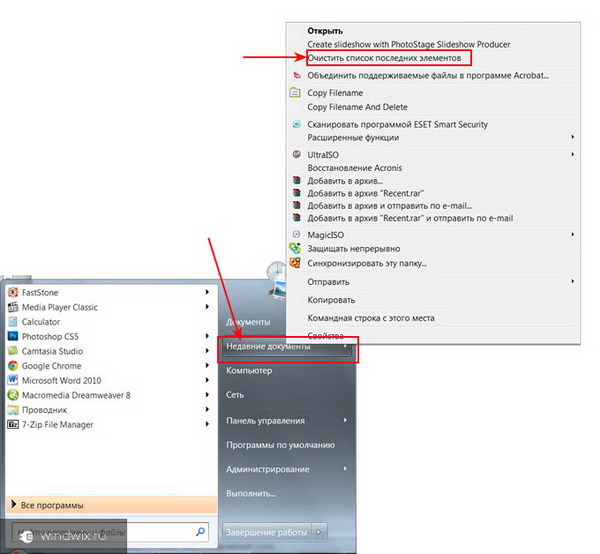Windows XP'deki Başlat menüsü, yakın zamanda kullandığınız dosyaların bir listesini içerir. Windows XP'de biliyorsunuz gibi Başlat menüsünde iki düzen olabilir: Başlat Menüsü ve Klasik Başlat Menüsü. Onları son kullanılan dosyaların listesi, çeşitli şekillerde gösterilir, farklı denir ve onunla çalışma farklı olmalıdır.
Başlat Menüsü.
6. "Son Belgeler" bölümünde "Son kullanılan dokümanların listesini göster" kutusunu işaretleyin;
7. "OK" düğmesine tıklayın;
Son kullanılan belgeler klasörünü açın.
1. "Başlat" düğmesini tıklayın;
2. "Son Belgeler" klasörünü seçin;
Son kullanılan belgeler klasörünün içeriğini temizleyin.
1. "Başlat" düğmesine sağ tıklayın;
2. "Özellikler" menü öğesini seçin;
3. "Başlat Menüsü" sekmesini tıklayın;
4. "Yapılandır" düğmesini tıklayın.
5. "Gelişmiş" sekmesini tıklayın;
6. "Son Belgeler" bölümünde, "Listeyi Temizle" düğmesini tıklayın;
7. "OK" düğmesine tıklayın;
Klasik Başlat menüsü.
Son kullanılan belgeler klasörünü görüntüler.
Her zaman görüntülenir ve "Belgeler" olarak adlandırılır;
Belgeler klasörünü açın.
1. "Başlat" düğmesini tıklayın;
2. "Belgeler" klasörünü seçin;
3. Artık açmak istediğiniz dosyayı seçebilirsiniz;
4. "Yapılandır" düğmesini tıklayın.
5. "Başlat menüsünün bileşimi" bölümünde "Temizle" düğmesine tıklayın;
6. "Tamam" düğmesini tıklayın;
Eğer durum, iyi bir adam ödün arayışı içinde başkasının bilgisayarında tırmanmaya ve hiçbir şey bulunamadı. Ve şimdi son dosyaların tarihinde ne ve ne zaman açtığınızı görebilirsiniz. Amacıyla onurunu damla değil güven kaybetmek, bir örnek olarak Windows 7'nin son belgeler klasörünü nasıl temizleneceğini bu kılavuzda dikkat edilmesi gereken değil ... utanmalısın.
Elbette, başkalarının bilgisayarlarına tırmanmak her durumda mümkün değildir. onlar da diğer insanların dosyalarına bir utanç yanı sıra Defterleri olduğunu bilmiyorum çünkü Ama bu makalenin bilgi, herkesin zihninde olmalıdır.
Son Windows 7 belgelerini sil
Aslında, her şey çok basittir. Bu kadar basit ki bu yazı hakkında yazmaya değer olup olmadığımı düşündüm bile. Ama yine de yazmaya karar verdim.
Aşağıdaki işlemler sırasında UAC güvenlik mesajları açılabilir. Tümünün katılması gerekir. Genel olarak tavsiye ederim.
İlk olarak, Window 7'nin son belgelerinin nerede saklandığını bulacağız. Bunu yapmak için şunları ekleyin. Daha sonra aşağıdaki adrese gidin: C: \\ Users \\ Kullanıcı \\ AppData \\ Roaming \\ Microsoft \\ Windows \\ Recent (veya C: \\ Users \\ Kullanıcı \\ AppData \\ Roaming \\ Microsoft \\ Windows \\ Recent Belgeler).
Sahip olduğunuz işletim sistemi başka bir diskte ise, daha ziyade C den, o zaman o sürücüde bakmak gerekir.
"Son Belgeler" klasöründen tüm dosyalarınızı silebilir veya son açılan dosyayı seçebilirsiniz windows dosyaları 7. Ve daha sonra ve sepetten çıkarmalısın.
Ayrıca, yeni Windows 7 belgelerini farklı bir şekilde temizleyebilirsiniz. "Başlat" ı tıklayın. "Son Belgeler" öğesini seçin, bu klasörü sağ tıklayın ve "Son Belgeler Listesini Temizle" yi seçin. Bundan sonra dosyaları Geri Dönüşüm Kutusu'ndan silin.
İkinci yöntem, Windows 7'nin yeni belgelere temizlemek için, ilk kolaydır, ama ikinci başarısız olursa ilki, emri verilir.
Son Windows 7 belgelerini devre dışı bırak
Gerekirse, son Windows 7 dosyalarını devre dışı bırakabilirsiniz. Bu da oldukça kolaydır.
Görev çubuğunda farenin sağ düğmesini tıklayın, "Özellikler" i seçin.
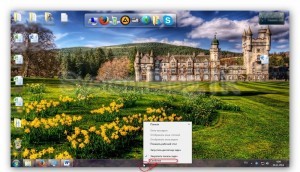
Ardından sekmesi "Başlat Menüsü" ve yanındaki onay işaretini kaldırın "Store ve en son açılan öğelerin listesini görüntülemek" Başlat gidin "menüsü ve görev çubuğu."
Ardından aynı pencerede "Yapılandır" düğmesini tıklayın. Açılan pencerede "Son belgeler" satırını bulun ve kaldırın. Burayı tıklayın "Tamam" ve yine "Tamam" önceki pencerede.

Hepsi bu kadar. "Başlat" ı tıklarsanız, yeni belgeler içeren bir öğe olmaz. Bu özelliği devre dışı bırakmadan önce açılan dosyalar da silinir. Windows 7'deki son açık belgeler devre dışı bırakılmış ve kaydedilmemiştir.
Tekrar, sevgili okuyucular hoş geldiniz.
Bilgisayarda doğru yapılandırılmış veriler, yalnızca gerekli öğelerle daha hızlı etkileşime girmekle kalmaz. Bu da sistemin performansını artırır. Ancak cihazda zaten çok sayıda klasör ve dosya varsa ne olur? İstenilen aramada çok zaman alabilir. Her zaman bu olmasını önlemek için yararlı bir araç sağlanır - son Windows 7 belgeleri Burada daha önce bilgisayarda açılmış dosyaları görebilirsiniz.
Aslında bu araç, daha önce kullanılan çeşitli verilerin toplandığı bir klasördür. Daha açık olmak için, bir metin editörü Word hayal edebiliyorum. Tıkladığınızda " Aç"Diyerek," Son kullanılan dokümanlar».
Metin bilgileri, tablolar, resimler ve çok daha fazlası dışında burada da aynı sistem var. Belli bir belgeye uzun süre arama yapmanın değil, katalog ağacında uzun yollar bulmaya sürekli ihtiyaç duymadığınızda cihazdaki çalışmanın ne kadar hızlı olacağını hayal etmek zorundasınız.
Alet nerede bulunur? Her şey basit - menü "". Buraya geldiğinizde, fareyle üzerine geldiğinizde dizinde bulunacak, istediğiniz dosyaları görüntüler.
Ancak, gerekli klasör menüde olmadığında durumlar vardır. Bu genelde pencereleri yeniden yükle. Buna ek olarak, bazen ihtiyaç duyduğumuz menü, bazı "optimize" programın yüklenmesiyle ortadan kaybolur. Gerçek şu ki bu araç çoğu durumda en popüler olarak kabul edilmez. Ve "" alanını doldurmamak için, varsayılan olarak gizlidir. İhtiyacım olan dosyaları nasıl görüntüleyebilirim?

büyütmek için
Endişelenme, çünkü klasörü geri yükleyebilirsiniz.
Nasıl etkinleştiririm?( )
Birçok kişi bilgisayarlarında nasıl bulunacağını bilmiyor "". Bunun için şunları yapmanız gerekir:

temizlik( )
Son açılan belgelerle ilgili tüm verilerin özel bir klasöre kaydedildiğini bilmek önemlidir. Zamanla, hiçbir şey yapılmazsa dizinin hacmi büyüyecek ve sistem tıkanacaktır. Sonuç olarak, Windows ile ilgili sorunlarla karşılaşabilirsiniz. Bu nedenle, zaman zaman temizlenmesi daha iyi.
Ayrıca, birkaç kullanıcının aynı kullanıcı altında çalışması gerekebilir. Sonuçta, muhtemelen hiç kimse, diğerinin hangi dosyaların değiştirildiğini görmesini istemez.
Her durumda, bu prosedür sistem tarafından sağlanır. Bu basittir ve özel becerileri gerektirmez:
Buna ek olarak, buna izin veren birçok program var. Kullanıcılar arasında buna "müşteriler" denir. Bu tür uygulamalar, sistem performansını hızlandırmaya katkıda bulunur. Genellikle, bu öğeyi temizlemenin yanı sıra, geçici bilgileri çok silmek, kayıt defterini geri yüklemek vb. Önerilir. Bu uygulamayı ayda bir kez kullanıyorum.
Bu amaçla kullanılabilecek en iyi iki programı açıkladım
Kişisel deneyim( )
Şahsen ben de bu aleti kendim kullandım, çünkü gerçekten kullanışlı. Sadece hayal et, her gün aynı dosyaları bir dizi açmanız gerekir. Bu durumda, her biri uzun yol boyunca farklı bir klasördedir. Bütün bunları yapmak çok zaman alıyor.
Elbette, herhangi bir veri türüne bir kısayol oluşturabilir ve daha sonra bunu masaüstüne veya ayrı bir klasöre kaydedebilirsiniz. Ancak bunu yaparak, sisteme ek dosyalar yaratmanız yeterlidir. Ana monitörün zaten çok fazla belge oluşturabileceğinden bahsetmiyorum. Tüm bunlar, işletim sistemini yükleyen kullanılmayan dosyalar ve kayıt defteri bağlantılarının ortaya çıkmasına neden olur. Sonuç olarak, Windows'da hatalar ortaya çıkmaya başlar ve bazı hız problemleri başlar.
Şahsen, emirleri seviyorum, fakat masaüstünde sadece en gerekli şeyleri tutmaya çalışıyorum. Başkalarına, benim uzun yolum yok. Buna ek olarak, diğer tüm klasörler doğru yönde. Bu nedenle, hala birçok kişiden hoşlanmama rağmen, bu enstrümana ihtiyacım yok.
Önemli! Hiçbir durumda bu sistem " Yeni siteler". Burada kullanıcıların diğerlerinden daha sık olduğu klasörler ve diskler gösterilmektedir. Aslında bu aynı, yalnızca kataloglara yöneliktir. Başlangıçta, öğe pencerenin sol tarafındadır. Ancak, ilgili girdinin görüntüleneceği yere "" kolayca sürükleyebilirsiniz. Artık "" gibi açılabilir.

Tamamen yeni açılan belgeleri saklayacak ayrı bir menüye ihtiyaç duyarsanız - bu araç tam size göre.
Umarım bu makale, sistemin bu bileşeninin sağlığı hakkında birçok kişiye durumu açıklığa kavuşturacaktır. Abone ol ve arkadaşlarını davet et.
Bugün, muhtemelen önceki sürümlerin birçok sahibi arasında ortaya çıkan soruyu cevaplayacağız işletim sistemi Pencereler. o olsun 7 veya 8.1 "windose" - tüm "onlarca", onun iyi eski sürümü üzerinde kalmıştır için cihazlarını güncelledik olarak ve genel, birçok kullanıcı olarak, şimdiye kadar bu soruyu sormak ve. Bu nedenle bugün Son Belgeler Windows 7'de Yeni Belgeler " "Bu klasör için olduğunu söylemek, hem de klasörün konumu olacak"" "dir klasöre" bahsedeceğiz.
Son Belgeler klasörü nedir?
Bu sorunun cevabını herkesin bilmediğinden merak ediyorum. Aslında, "Son Belgeler" bölümünün özü başlıkta tam olarak yansıtılır. Bir şeyi çabucak kaydettiğinizde, malzeme buraya gelir. Aynı metin belgeler için de geçerlidir. O kadar belgenin yaratılış erken bir aşamada kullanıcının daha depolama için yerin seçimi ve ekrandaki dosyanın yok olmasına yol açacak en ufak bir başarısızlık dikkat, ve o kadar basit değil olmak bulamazsa olur.
Örnekler genelde yeterli neden olabilir, ancak özü aynı kalır - onlar cihazınızda "taze" dosyaları olacak bilmemiz gerekiyor.
Bazı kullanıcılar PC'de zaman (5-10 yıl), uzun bir dönem çalışıyoruz ve tüm "« Son harika klasörün varlığının farkındadır. Basit terimlerle buna "Son Belgeler" denir.
C: aşağıdaki klasöre yolu (D :) \\ Documents and Settings Son \\ Hesap adınızı \\). Ama, aslında bu klasör gizli modda ve sadece işe yaramaz, önceden belirlenmiş bir yol boyunca hareket eden, bunun için gitmek olmasıdır.
Buna karşılık, gerek ayarlarında değişiklikler öğe "görünür" bir hale getirmek ve ilk kez kullananlar için de benzer prosedür değiştirmek zor olabilir ve istenilen sonucu getirmez, fakat sadece durumu kötüleştirebilir. Oysa hiçbir şey için gizli elemanları onlar bir kez daha "rahatsız" böyle bir durumdadır. Neyse ki, "Son Belgeler" klasörünü bulmak için oldukça güvenli alternatifler var. Sadece onlar hakkında ve daha fazla konuşacağız.
"Görev Çubuğu" nu kullanarak klasörü bulun
Bu kısa yol, bilgisayar kullanma seviyesine sahip herhangi bir PC sahibi için uygundur. Bu yöntem, Başlat menüsünde değerli bir klasör ekleyecektir. Böylece, sadece iki tıklamanın ardından, sadece istediğiniz zaman, içine girebilirsiniz. 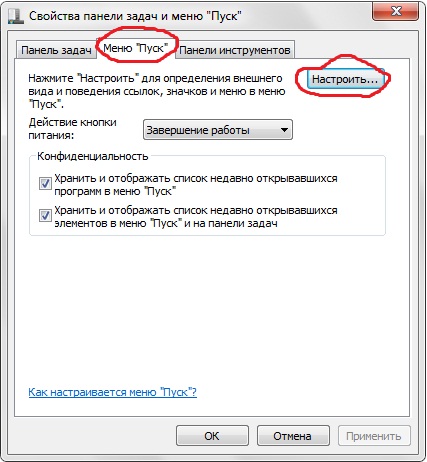 Yöntemin kendisi de birkaç tıklamayla gerçekleştiriliyor. Önce, "Görev Çubuğu" nu sağ tıklatın ve bağlam menüsünden son "Özellikler" öğesini seçin. Çıkan pencerede, sekme "" Başlat "menüsü tıklayıp (sağ üst köşesinde bulunur)" Yapılandırma "düğmesine tıklayın. Ayrıca, "Gizlilik" bölümünde yer alan iki öğenin karşısındaki işaretlerin varlığına da değinmek gerekir.
Yöntemin kendisi de birkaç tıklamayla gerçekleştiriliyor. Önce, "Görev Çubuğu" nu sağ tıklatın ve bağlam menüsünden son "Özellikler" öğesini seçin. Çıkan pencerede, sekme "" Başlat "menüsü tıklayıp (sağ üst köşesinde bulunur)" Yapılandırma "düğmesine tıklayın. Ayrıca, "Gizlilik" bölümünde yer alan iki öğenin karşısındaki işaretlerin varlığına da değinmek gerekir.
Yeni bir pencerede, ana OS menüsündeki bağlantıların görünümünü ve listelerini özelleştirebilirsiniz. Bu nedenle, "Son Belgeler" klasörü görüntülemek listede bulup kutuyu işaretleyin ve Tamam düğmesine tıklayın.